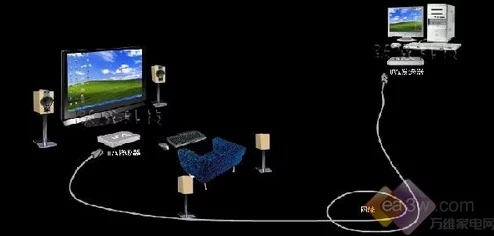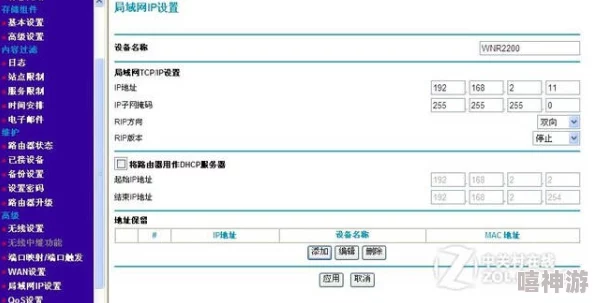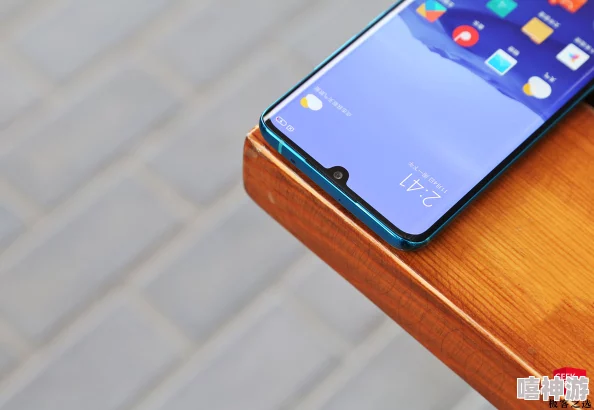网卡驱动损坏如何修复-解决常见问题与详细操作指南
网卡驱动损坏如何修复 - 解决常见问题与详细操作指南
网卡驱动是计算机与网络连接的核心组件,一旦出现损坏,可能会导致网络连接不稳定或完全断开。本文将详细介绍网卡驱动损坏的常见问题及其修复方法,帮助用户快速解决问题,恢复网络连接。
一、网卡驱动损坏的常见问题
1. 网络连接不稳定:表现为网络时断时续,速度缓慢。
2. 无法连接到网络:计算机无法检测到网络信号或无法成功连接到网络。
3. 系统提示错误:如“无法识别的网络设备”、“网络适配器无法正常工作”等。
二、修复网卡驱动的详细操作指南
1. 检查硬件连接:确保网卡与计算机的连接正常,无松动现象。
2. 更新或重新安装驱动程序:
- 访问电脑制造商的官方网站,下载与计算机型号相匹配的网卡驱动程序。
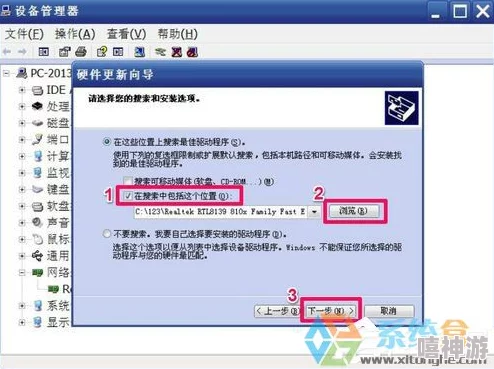
- 在设备管理器中找到网卡设备,右键点击选择“更新驱动程序”。
- 选择“浏览我的计算机以查找驱动程序”,然后指定下载的驱动文件路径。
- 完成驱动程序的安装,重启计算机。
3. 检查网络设置:
- 打开“网络和共享中心”,检查网络连接设置是否正确。
- 确认是否开启了网络发现和文件打印共享功能。
4. 使用系统还原功能:
- 如果在最近的时间内安装了新软件或进行了系统更改,可能导致网卡驱动损坏。
- 打开“系统还原”,选择一个还原点,将系统还原到之前的状态。
5. 诊断网络问题:
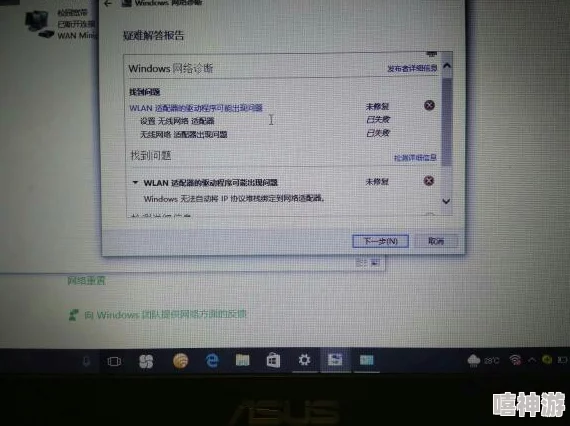
- 打开“命令提示符”,输入“ping www.google.com”测试网络连接。
- 如果无法ping通,可能是网络适配器故障或驱动程序问题。
三、相关问题解答
1. 问:为什么我的网卡驱动会损坏?
答:网卡驱动损坏可能由多种原因导致,如硬件故障、驱动程序不兼容、病毒攻击等。定期更新驱动程序和安装安全补丁可以降低损坏风险。
2. 问:如何判断网卡驱动是否损坏?
答:可以通过观察网络连接状态、系统提示的错误信息以及使用诊断工具进行检查。
3. 问:修复网卡驱动后,为什么网络速度仍然很慢?
答:网络速度慢可能由多种因素导致,如网络拥堵、路由器设置问题等。可以尝试重启路由器、检查网络设置或联系网络运营商解决问题。